De Supriya Prabhu
În Windows 10, promptul de comandă este o aplicație preinstalată în sistemul dvs. Această aplicație vă permite să executați linii de comandă utilizând o sintaxă specială. Unele sintaxe sunt scurte și ușor de tastat, în timp ce câteva dintre sintaxe sunt foarte lungi și greu de reținut sau de tastat pe tastatură. Așadar, din acest motiv, se întâmplă, de obicei, să folosim comenzi rapide de la tastatură pentru a facilita rularea unor linii de comandă atât de lungi. Dar dacă deschideți promptul de comandă și încercați să copiați și să inserați (CTRL + C și CTRL + V), acesta nu funcționează așa cum era de așteptat. Aici, în acest articol, vă vom arăta cum puteți activa proprietățile promptului de comandă pentru a utiliza funcția de copiere și lipire în promptul de comandă pe Windows 10.
Cum se activează comanda rapidă de la tastatură pentru copiere și lipire în linia de comandă pe Windows 10
Pasul 1: Alegeți oricare dintre modalitățile de mai jos pentru a deschide linia de comandă.
- În primul rând, permiteți deschiderea promptului de comandă apăsând Tasta siglă Windows și tastați „cmd“.
- Lovit introduce tasta de pe tastatură.
SAU
- presa Tasta siglă Windows + R împreună pe tastatura dvs. care deschide fișierul alerga căsuță de dialog.
- Tip cmd în caseta de alergare și lovește introduce Cheie.

Pasul 2: După ce se deschide aplicația prompt de comandă, faceți clic dreapta pe bara de titlu (cea mai sus) a ferestrei aplicației.
Apoi, faceți clic pe Proprietăți din meniul contextual așa cum se arată mai jos.

Pasul 3: Odată ce se deschide fereastra Proprietăți a promptului de comandă, puteți vedea fișierul Opțiuni filă.
- În partea de jos a ferestrei, puteți vedea că există o casetă de selectare după nume „Utilizați consola veche (necesită relansare, afectează toate consolele)“. Debifați această casetă dând clic deasupra ei.
- După debifarea casetei, câteva dintre casetele de sub Opțiuni de editare în partea de sus a proprietăților se activează și acum puteți activa comenzile rapide ale tastei Ctrl dând clic pe caseta de selectare „Activați comenzile rapide ale tastei Ctrl”Așa cum se arată în imaginea de mai jos.
În cele din urmă, faceți clic pe OK pentru a închide fereastra de proprietăți a promptului de comandă.
Notă: - Orice modificare efectuată în proprietățile promptului de comandă va intra în vigoare numai după relansarea aplicației de prompt de comandă.
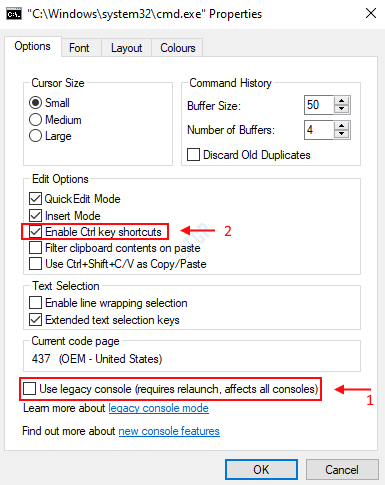
Pasul 4: Vă rugăm să continuați și să închideți fereastra promptului de comandă și să o relansați așa cum este explicat în Pasul 1 din acest articol și încercați să copiați lipirea oricăror linii de comandă. Acum puteți observa că comenzile rapide de la tastatură CTRL + C și CTRL + V funcționează conform așteptărilor.
Sper că acest articol a fost util și interesant. Vă rugăm să lăsați comentariile de mai jos în caz de îndoială sau erori.
Mulțumesc pentru lectură!


